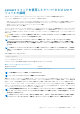Users Guide
Linux を実行するシステム用の公開キーの生成
Linux クライアント用の ssh-keygen アプリケーションは、グラフィカルユーザーインタフェースのないコマンドラインツールです。
ターミナルウィンドウを開き、シェルプロンプトで次を入力します。
ssh-keygen –t rsa –b 1024 –C testing
ここで、
-t は、dsa または rsa である必要があります。
–b は 768~4096 で、ビット暗号化サイズを指定します。
-c を使用すると、公開キーコメントを変更できます。これはオプションです。
<passphrase> はオプションです。コマンドを完了したら、パブリックファイルを使用してファイルをアップロードするために
RACADM に渡します。
CMC の RACADM 構文メモ
racadm sshpkauth コマンドを使用する場合、次を確認します。
• –i オプションを使用する場合は、パラメータが svcacct である必要があります。CMC では、-i へのそれ以外のパラメータの
使用は失敗します。svcacct は、CMC で SSH 経由の公開キー認証を行うための特殊なアカウントです。
• CMC にログインするには、ユーザーはサービスである必要があります。他のカテゴリのユーザーは、sshpkauth コマンドを使
用して入力した公開キーにアクセスできません。
公開キーの表示
CMC に追加した公開キーを表示するには、次を入力します。
racadm sshpkauth –i svcacct –k all –v
キーを一度に 1 つずつ表示するには、all を数字の 1~6 に置き換えます。たとえば、キー 2 を表示するには、次を入力します。
racadm sshpkauth –i svcacct –k 2 –v
公開キーの追加
ファイルのアップロードオプション -f を使用して、CMC に公開キーを追加するには、コマンドラインインタフェースコンソール
で次を入力します。
racadm sshpkauth –i svcacct –k 1 –p 0xfff –f <公開キーファイル>
メモ: リモート RACADM ではファイルのアップロードオプションしか使用できません。詳細については、『Chassis
Management Controller for PowerEdge VRTX RACADM コマンドラインリファレンスガイド』を参照してください。
テキストのアップロードオプションを使用して公開キーを追加するには、次を入力します。
racadm sshpkauth –i svcacct –k 1 –p 0xfff –t “<公開キーテキスト>”
公開キーの削除
公開キーを削除するには、次のコマンドを実行します。
racadm sshpkauth –i svcacct –k 1 –d
すべての公開キーを削除するには、次のコマンドを実行します。
racadm sshpkauth –i svcacct –k all –d
CMC にコマンドラインコンソールの使用を設定する方法 143